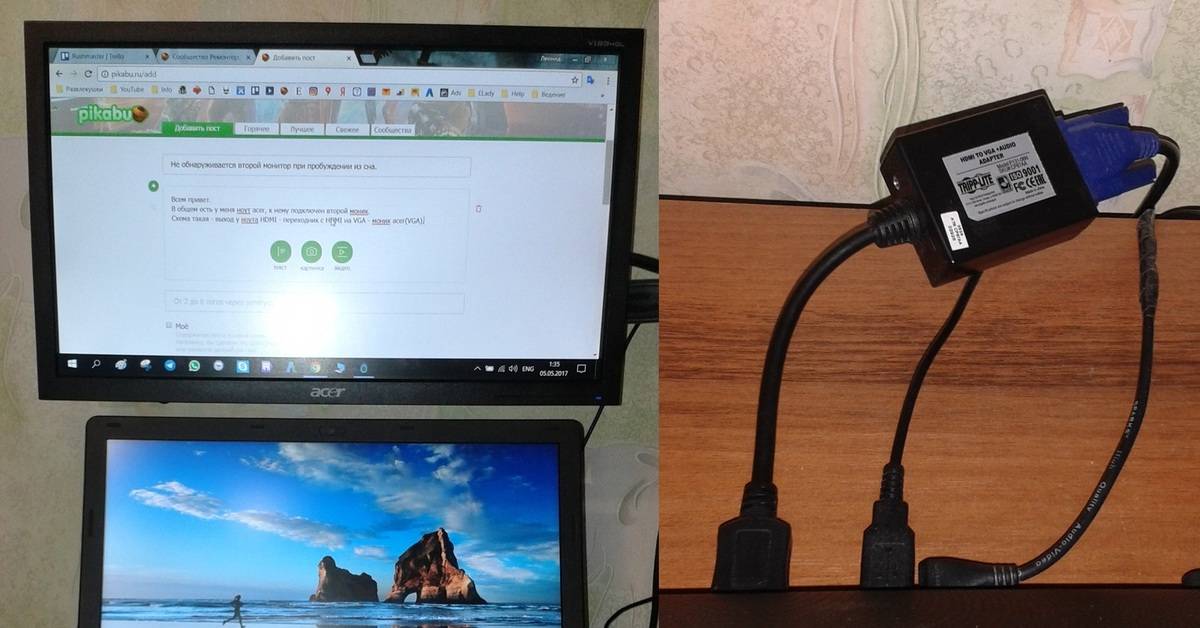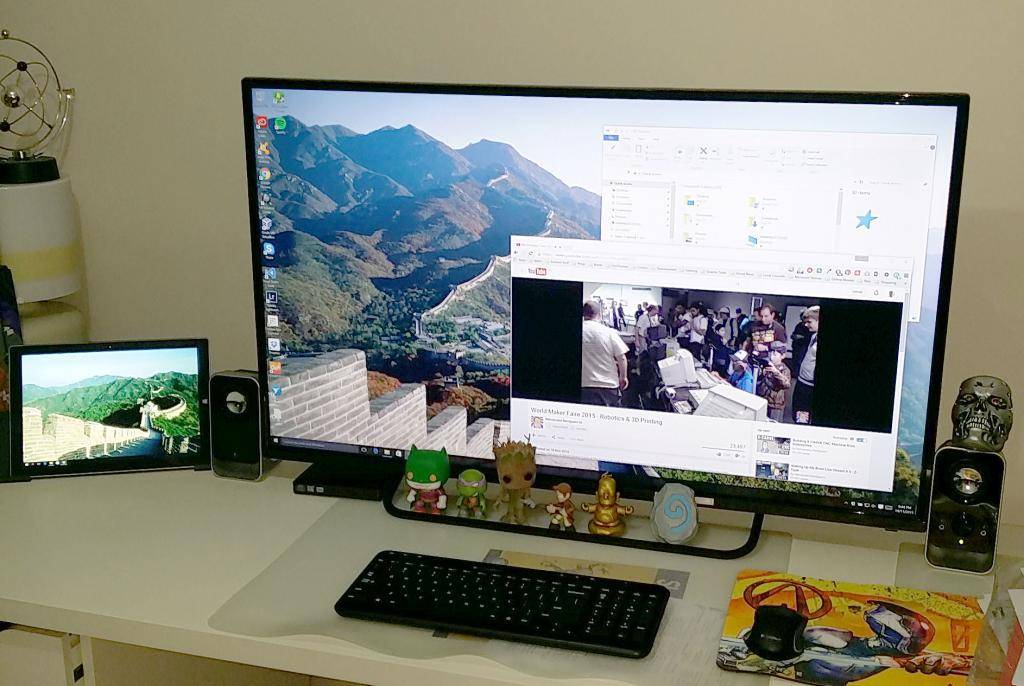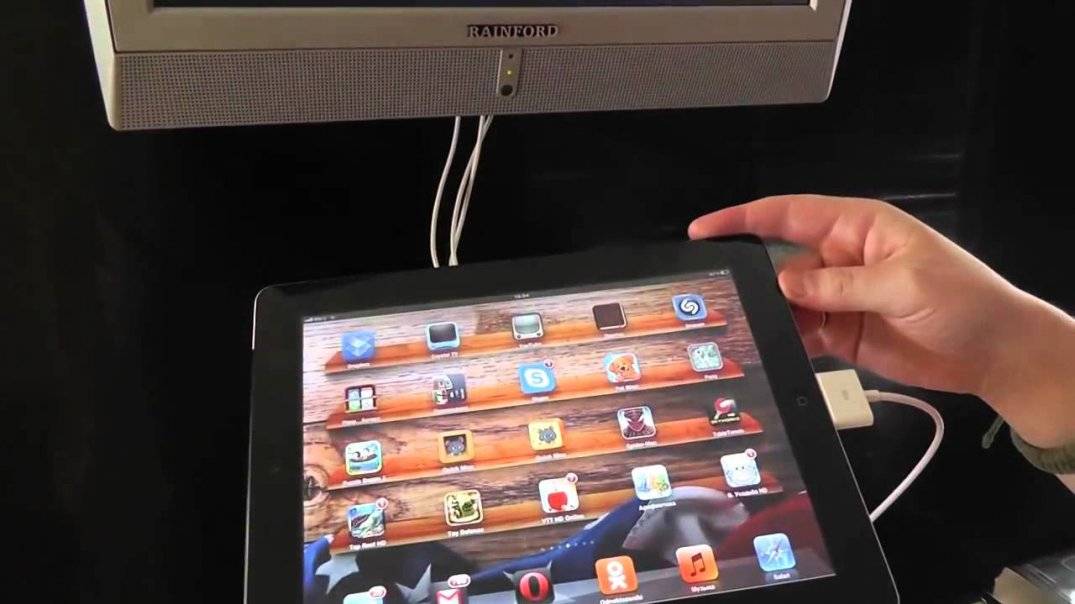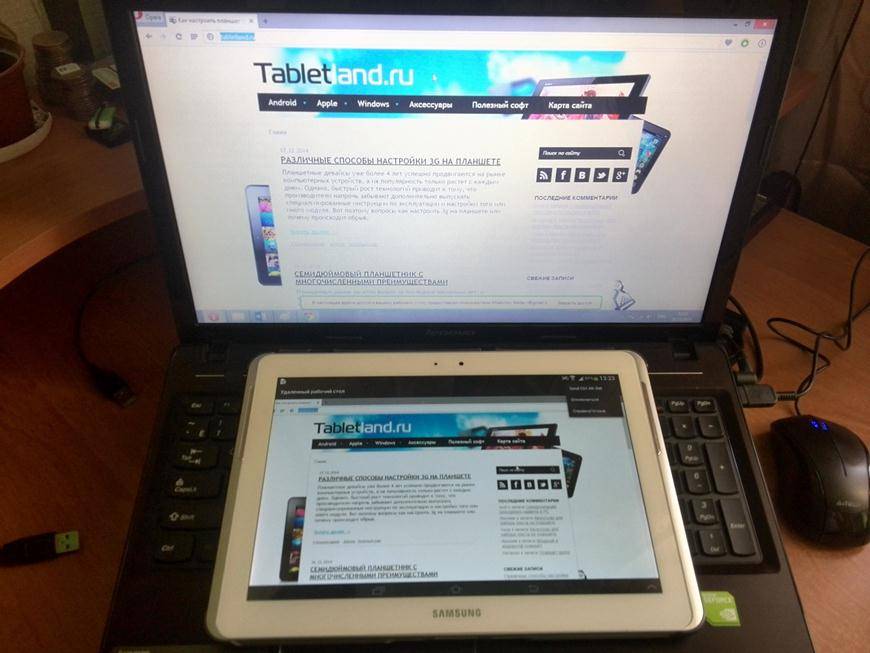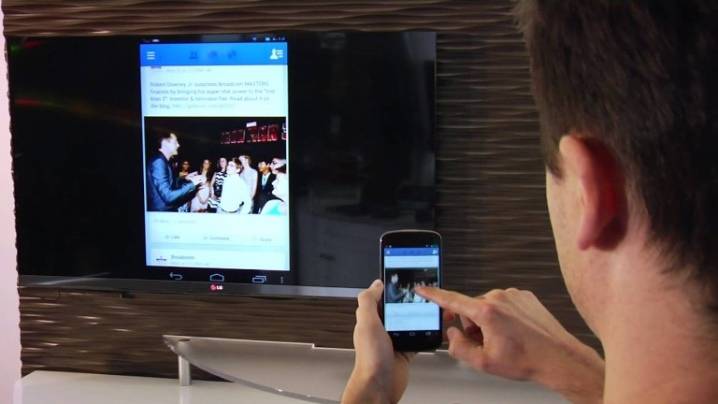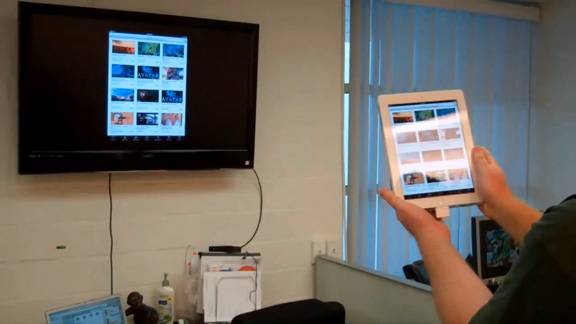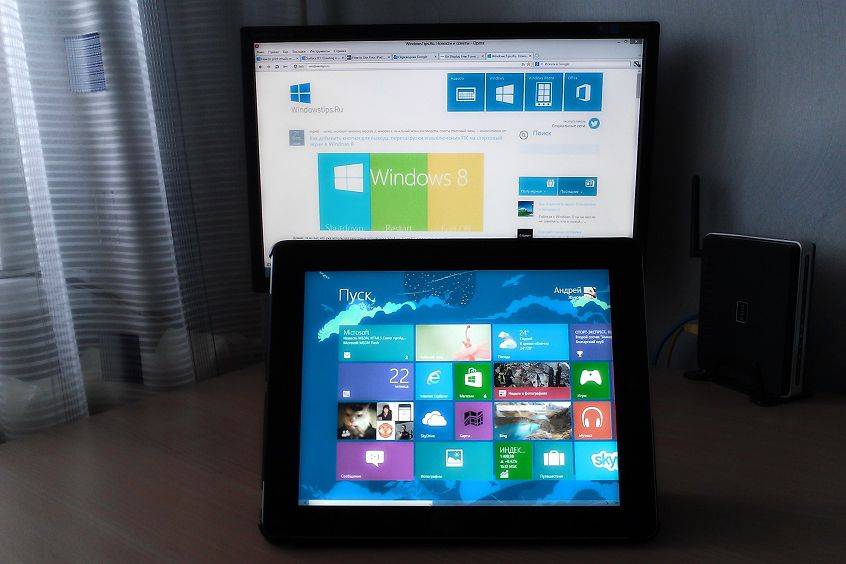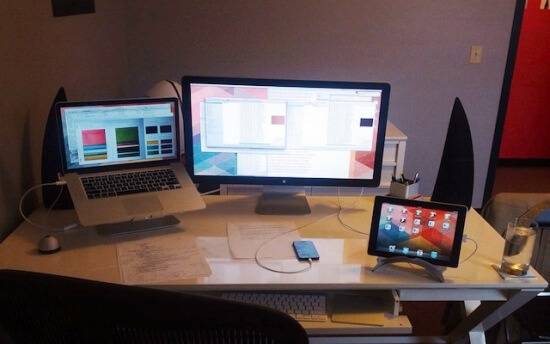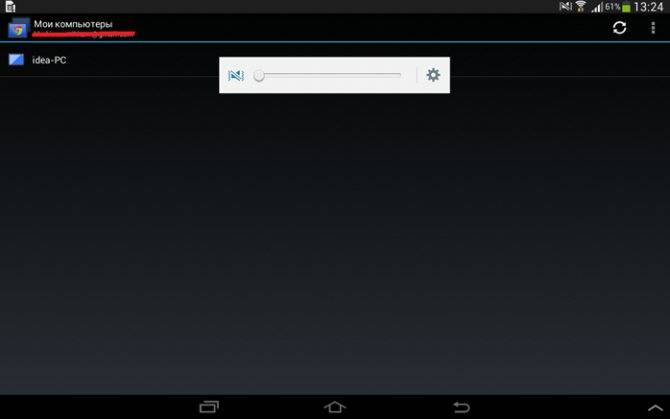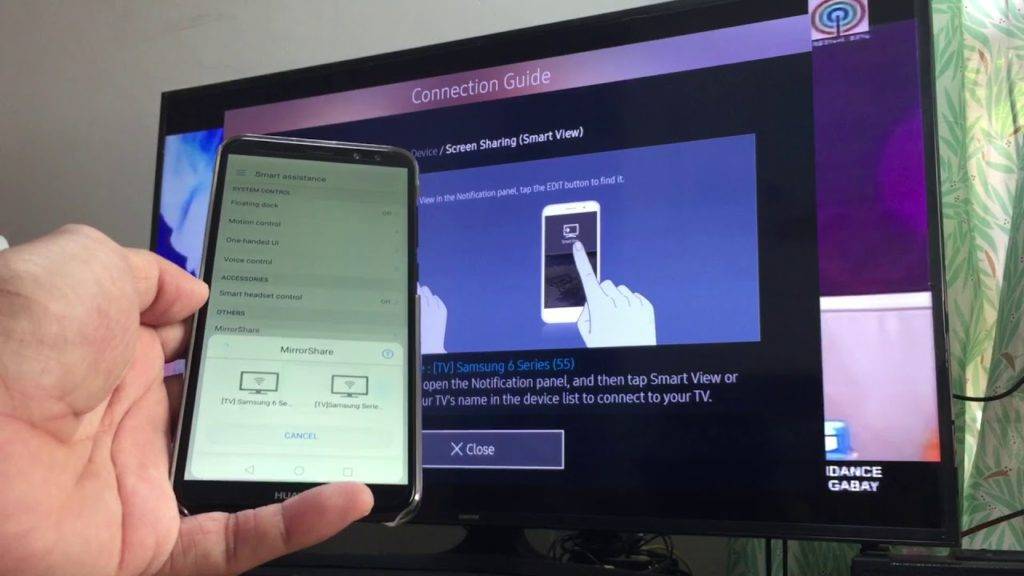Как подключить планшет к телевизору

Наиболее популярными вариантами подключения планшета к телевизору являются USB-, HDMI- и WiFi-интерфейсы.
Как подключить планшет к телевизору через USB
Собираясь выполнить подключение планшета к телевизору при помощи USB-кабеля, пользователь должен знать, что в результате проведения подобной манипуляции на внешний монитор можно будет вывести лишь скачанные в офлайн-хранилище медиафайлы, но не содержимое экрана мобильного девайса.
Также следует учитывать, что ЮСБ-интерфейс не предназначен для трансляции на большой дисплей видео в высоком разрешении: реальная скорость передачи данных по USB-каналу составляет 20 Мб/с, а для комфортного просмотра фильмов в 4К необходимы 25-30 Мб/с.
Чтобы подключить планшет к телевизору, потребуется просто соединить кабелем соответствующие порты девайсов. Далее Smart TV самостоятельно запустит файловый менеджер и предложит человеку выбрать необходимый для воспроизведения контент.
Подключение к телевизору через HDMI

На данный момент HDMI является самым популярным способом проводного подключения девайсов: интерфейс позволяет передавать изображение в UltraHD-качестве, а также не требует специальной настройки техники.
Стоит отметить, что далеко не все современные планшеты оснащаются HDMI-разъёмом, поэтому для синхронизации устройства с TB-аппаратом пользователю придётся приобрести специальный переходник.
Итак, для подключения по HDMI необходимо:
- Соединить устройства при помощи HDMI-кабеля и адаптера.
- Выбрать на телевизоре в качестве источника сигнала HDMI-интерфейс.
- В появившемся меню Android-планшета выбрать разрешение транслируемой картинки.
При желании пользователь может подключить к планшету клавиатуру и мышь — использование подобной периферии значительно упрощает работу с документами и веб-сёрфинг на телевизионном дисплее.
Как подключить планшет по WiFi

Перед WiFi-подключением айпада или планшета под управлением ОС Андроид к телевизору на мобильный девайс потребуется установить специальную утилиту, которое отвечает за беспроводную синхронизацию планшета с внешним монитором.
В случае, если пользователь хочет подсоединить планшет к телевизору Самсунг, для реализации подключения необходимо загрузить приложение AllShare — для прочих TV-аппаратов потребуется другая программа: например, фирменная SmartShare для устройств от LG.
Загрузить мобильное “share”-приложение можно в Google Play или App Store — официальные утилиты и их аналоги распространяются бесплатно. Также перед синхронизацией девайсов пользователю необходимо убедиться в наличии соответствующей программы на телевизионном аппарате: если утилита по тем или иным причинам отсутствует в «умном» хабе, её всегда можно скачать в официальном магазине приложений (например, в Samsung Apps).
Для передачи изображения с планшета на телевизор по WiFi, необходимо:
- Подключить оба устройства к одному маршрутизатору.
- Зайти в мобильное приложение и запустить поиск нужного телевизионного аппарата, после чего выполнить сопряжение девайсов при помощи ввода на планшете отобразившего на TB одноразового пароля.
- Выбрать в файловом менеджере мобильной утилиты нужный видеофайл и щелкнуть по «Воспроизвести».
Если телевизор не обладает собственным WiFi-модулем или не поддерживает технологию Smart TV, пользователь может приобрести устройство под названием Google ChromeCast. Компактная приставка подключатся к HDMI-порту TB и служит в качестве «переходника» WiFi-to-Wired.
Домашняя аудиосистема
Старый планшет способен стать домашним музыкальным центром.Конечно, как источник звука устройство будет не очень, однако гаджет легкоподключается к любой внешней колонке. Оптимальный вариант — выбрать подходящие беспроводныеколонки и подсоединить их к планшету по Bluetooth.

Фото: fourfridays / Attribution-ShareAlike License
Для сопряжения колонок и планшета достаточно войти внастройки гаджета и ввести так называемый «код сопряжения». После этого можнозапускать плеер устройства с музыкальным списком и наслаждаться громкимзвучанием любимых композиций. Кстати, грузить музыкальные треки на планшетнеобязательно — ведь есть множество стриминговых сервисов.
Беспроводное соединение ТВ и планшетника
Существует два альтернативных способа, которые не предусматривают использование специальных проводов. Они считаются альтернативой для кабельной коммутации. Чтобы произвести соединение по WI-FI, необходимо, чтобы оба устройства располагали такой возможностью.
В зависимости от различных торговых марок телевизоров, внутреннее меню несколько отличается, соответственно, Direct нужно искать в настройках «Сети»
Применение сети Wi-Fi Direct
Использовать сеть Wi-Fi Direct необходимо на обоих устройствах одновременно, это позволит выполнить их синхронизацию. Чтобы воспроизводить музыку и видео, просматривать галерею на экране ТВ с планшета, вам нужно сделать следующее:
- Находим данную сеть в настройках гаджета с системой Android и делаем то же самое на ТВ-приёмнике. На обоих приборах устанавливаете флажок «ВКЛ».
- Затем выполните запуск поиска и подождите, пока оба устройства найдут друг друга, после чего ими можно пользоваться.
ПОЛЕЗНО ЗНАТЬ!
Если вы планируете применять портативный компьютер в качестве пульта управления, то для этого необходимо скачать соответствующее приложение из Google Play.
С помощью нового протокола Wi-Fi Miracast
Это абсолютно новый инновационный метод объединения двух устройств. Этот способ только-только внедряется в современные мобильные устройства. Между тем, если у вас совершенно новый гаджет, возможно, он и поддерживает заданную опцию.
Вывод изображения на ТВ таким же способом можно реализовать и при помощи современного смартфона
Чтобы её обнаружить, вам достаточно войти в настройки своего мини-ПК и найти опцию «Беспроводной проектор». Она чаще располагается в настройках экрана. Однако подключение таким способом ещё может вызывать сбои, сопровождаясь ошибкой несовместимости ПО, так как на сегодняшний день функция только тестируется и совершенствуется.
Функциональный конвертер
Выше были описаны базовые, самые распространённые способы подключения планшета к телевизору. Однако бывает, что одно из устройств не имеет необходимого разъёма. Здесь-то и пригодится функциональный конвертер, который пропускает через себя разные типы сигналов, «подстраивая» их под ваши нужды. Например, с его помощью можно преобразовать цифровой сигнал из HDMI-разъёма в аналоговый, совместимый с VGA-входом. Конвертеры специально разработаны для решения подобных задач, и в большинстве случаев успешно с ними справляются, нужно только знать, какой выбрать для конкретного типа сигнала (разъёма, интерфейса).
Планшеты на сегодняшний день могут использоваться не только в роли удобного гаджета для серфинга в интернете, но и предоставлять пользователям массу других возможностей, таких как: просмотр видео высокого разрешения, работа в различных программах, использование гаджета в качестве игровой консоли и прочие. Также планшет, как и , можно подключить к телевизору, что выводит его использование на качественно новый уровень.
Кабельное соединение является самым упрощенным и распространенным методом, чтобы связать гаджет с теликом. Оба устройства можно соединять через:
HDMI;
Подключение через HDMI
HDMI интерфейс можно назвать одним из самых качественных кабельных подключений девайса к телеприемнику.
Но, перед тем, как подключить планшет к телевизору через hdmi, требуется быть уверенным, что данный разъем присутствует на вашем гаджете. Если вы не знаете, как он выглядит, можнопосмотреть в инструкции к девайсу, в которой указаны названия всех выходов.
Также данный разъем должен присутствовать на телеприемнике.
Для подключения планшета к телевизору используется HDMI кабель.
Если процесс соединения прошел правильно, начнется автоматическая отладка передачи видео и аудио сигнала. В случае, когда настройка в автоматическом режиме не запустилась, необходимо войти в параметры телеприемника и мобильного гаджета, и сделать следующее:
- в настройках телеприемника указать, что HDMI разъем будет использоваться в качестве входа;
- открыв настройки планшета, указать, что гнездо HDMI будет выполнять роль выхода сигнала.
При таком подключении ТВ экран выступает в роли монитора со следующими преимуществами:
- картинка со звуком передается посредством всего одного кабеля;
- вследствие передачи цифрового сигнала , обеспечивается высокое качество картинки;
- большинство современных девайсов оснащаются HDMI интерфейсом;
- при подключении через HDMI доступна функция “display mirroring ” – точное отображение всего происходящего на экране планшета;
- быстрая и легкая настройка.
Таким универсальным способом подключаются гаджеты Леново, Самсунг и многие другие девайсы разных производителей.
Подключение через USB
Можно ли подключить планшет к телевизору через USB? Ответ однозначный: с помощью стандартного разъема не получится. Для подключения требуется, чтобы USB интерфейс поддерживал протокол MHL.
Если ваш гаджет поддерживает протокол MHL, то для подключения его к телику используется специальный кабель-переходник
. В настройках планшета требуется включить передачу через MHL.
Данный интерфейс позволяет, к примеру, при общении по Скайпу на девайсе, вывести на экран телеприемника изображение своего собеседника (хотя современные модели ТВ тоже оснащены ). Кроме этого, можно на нем запускать онлайн просмотр видео, а смотреть его на большом экране.
Если поддержки данного протокола в планшете или телефоне нет, то телеприемник будет воспринимать гаджет, как обычный USB накопитель
(флешку). В таком случае телик сможет воспроизвести записанные на девайсе видео или аудио файлы, изображения.
RCA подключение
При таком способе появляется возможность подключить ваш девайс к телику старой модели
, у которого нет других входов, кроме RCA, в народе называемого “тюльпан”. Подключив гаджет к старому телеприемнику, его можно будет использовать в качестве проигрывателя видео и аудио файлов, а экран ТВ – в качестве дисплея.
Но здесь существуют некоторые тонкости: телевизор через RCA способен принимать только аналоговый сигнал, а через ХДМИ поступает цифровой поток. Для правильного сопряжения данных устройств потребуется переходник-конвертер
цифрового сигнала в аналоговый.
Далее необходимо взять кабель HDMI, подсоединить один конец к планшету, а другой – в конвертер, в соответствующе место. После этого берется видеокабель RCA, который одной стороной (с тремя штекерами) подсоединяется к конвертору, а второй — к телику.
Инструкция подключения через USB
Как можно было догадаться, способов подключения существует несколько. В статье же разберем каждый по отдельности, для удобства. И, как понятно по названию абзаца, для этого необходимо наличие USB-накопителя. Но и здесь же есть варианты исхода событий, а именно: Применение изделия в качестве флешки; Присоединять персональный компьютер в качестве дополнительного дисплея через такой разъем, как HDMI.
Следовательно, что касается первого случая, так это наличие такой конструкции, которая поддерживает представленный кабель. Если на этом этапе всё сходится, то фиксация происходит благодаря стандартному изделию, что прилагается, соответственно, в комплекте с приобретением планшета. А далее нужно обратиться к монитору и выбрать на нем то устройство, которое предварительно было подключено. После чего будет доступна функция поиска файла, где можно будет воспроизвести желаемую информацию.
Чаще всего используют для этого дела адаптер MHL, так как большинство конструкций поддерживает именно эту технологию. Если же вы не можете позволить себе названное изделие, то придется искать переходник с VGA. Однако и здесь есть условие: осуществление работы только в том случае, если планшет — на базе андроида, причем версия должна быть 4.0 и выше.
Как передать видео с планшета на телевизор через провод
Подключение планшета к ТВ с помощью кабеля – это самое очевидное и простое решение. Тем более, что для этого достаточно иметь под рукой кабель с разъемами, расположенными на телевизоре. Остальное – дело техники и нескольких минут.
Подключение планшета к телевизору через HDMI
При использовании для соединения HDMI-кабеля можно получить самое высокое качество передачи цифрового изображения. В данный момент такой способ наиболее востребованный. Это объясняется тем, что HDMI дает возможность осуществлять качественно транслировать не только изображение, но и звук. Что в случае планшета приобретает особую актуальность. С таким соединением нет необходимости дополнительно искать провод для передачи звука на ТВ.
Вдобавок, выход HDMI имеют почти все современные модели и в большинстве случаев их даже несколько. Этим разъемом производители часто оснащают и планшеты. Следовательно, нужно просто подключить оба устройства посредством кабеля и можно приступать к просмотру любимого фильма.
Скорее всего, планшет может иметь вместо разъема HDMI выход mini-HDMI (micro-HDMI) или не иметь его вовсе. Тогда понадобится кабель с соответствующими выходами. Причем если планшет оснащен USB Type C, а не micro-USB, кабель с соответствующими выходами также подойдет.
Подключение планшета к телевизору через USB
Этот вариант работает почти со всеми моделями планшетов. Только здесь мобильное устройство будет использоваться как стандартный накопитель. Возможность зеркалирования (трансляция картинки с планшета на экран телевизора) окажется недоступной. Чтобы соединить гаджет и большой экран, следует запастись кабелем с соответствующими разъемами. Затем останется открыть настройки ТВ и выбрать в качестве источника USB. Благодаря такому способу можно просматривать с экрана весь контент, сохраненный на планшете. Довольно часто такая функция приносит пользу.
Интерфейс MHL
USB Type C сейчас встречается на дорогих топовых мобильных устройствах, но на середняках и бюджетниках преобладает micro-USB. Чтобы сделать доступной возможность подключать последние к ТВ через micro-USB, была разработана технология MHL. Стандарт Mobile High Definition Link позволяет получать картинку через порт micro-USB. Для этого был разработан переходник MHL, оснащенный с одной стороны HDMI-разъемом, а с другой – micro-USB.
Работает эта технология только на моделях, оснащенных процессором MediaTek. Вдобавок, чтобы транслировать картинку на большой экран, необходимо использовать кабель питания 5В. Он обеспечит необходимое усиление сигнала, но смартфон не получает подпитки и очень быстро заряжается.
Еще один недостаток – при передаче изображения с качеством 1080p обязательно будут встречаться лаги.
По состоянию на начало 2020 года в большинстве бюджетных планшетов производители отказались от этого интерфейса.
Интерфейс SlimPort
Практически сразу же после выпуска MHL на рынке появился еще один стандарт – SlimPort. Однако он встречается в мобильных устройствах от Samsung и LG. При подключении планшета одного из этих производителей к ТВ можно получить изображение более высокого качества, что объясняется отсутствием декодирования сигнала. Поэтому лаги появляться не будут.
Вдобавок переходник microUSB-HDMI не нужно подключать к питанию. Порт для зарядки имеется и он используется для подпитки телефона. Поэтому подключение через SlimPort позволяет организовать продолжительные просмотры видео. Максимальное качество здесь такое же, как и в MHL – 1080p.
Подключение через RCA
Владельцы старых моделей телевизоров, у которых нет выхода HDMI, также могут смотреть свой контент в увеличенных размерах. Главное, чтобы сзади ТВ были три гнезда для «тюльпана», разъема RCA. Чтобы организовать подключение, потребуется вышеупомянутый переходник MHL и шнур HDMI-RCA.
Использование VGA-разъема
Здесь ситуация аналогична с вариантом RCA. Для трансляции придется приготовить провод HDMI-VGA и переходник для его соединения с разъемом планшета. Можно также обойтись без переходников и использовать прямой VGA-адаптер, где на другом его крае находится выход micro-USB.
Монитор из планшета: пошагово
Будет необходим USB-провод для подсоединения устройства к компьютеру (также можно использовать Wi-Fi), далее надо закачать приложение на оба устройства:
- Закачиваем iDisplay на ПК — закачать бесплатно для определённой операционной системы можно с сайта разработчика. Непременно нужно перезапустить компьютер, иначе подключения не будет.
- Затем программа скачивается с Google Play на планшетный компьютер. Приложение платное.
- Запускаем программу на ПК.
- Включаем iDisplay на устройстве. После нужно кликнуть «плюс», чтобы подключить «сервер», то есть ПК (используется для соединения с помощью Wi-Fi). Для соединения по USB подключите провод к ПК и планшету, затем «Подключение по USB».
- Потребуется указать IP, номер разъёма, имя. IP и разъём можно увидеть в трее, если навести курсор на iDisplay. Вся эта информация указывается на устройстве. Имя можно придумать любое.
- После кликнуть «Добавить и подсоединится».
- Затем на мониторе ПК всплывёт окно «Display autorization» с сообщением, отклонить соединение устройства, подключить один раз или всё время автоматически подключаться во время поступления запроса с устройства. Лучше всего выбрать последний вариант.
- Экран на 2-3 секунды погаснет. После рабочий стол ПК будет виден на планшетном устройстве.
Установка завершена, но необходимо указать, будет ли планшетный компьютер в качестве дополнительного, дублирующего либо главного экрана. Для чего в ОС нужно зайти в настройки параметров монитора.
Возле надписи «Несколько экранов» установите флажок. Если выбирать «Дублировать экраны», все действия монитора ПК планшет начнёт повторять на своем дисплее. Если установить «Расширить монитор», это позволит на обоих экранах показывать разные данные. Они используются на одном рабочем столе, но работают автономно.
Справка! Если нужно, чтобы планшетный компьютер играл роль основного экрана, нужно выбрать «Показывать рабочий стол только на 2», после «Применить». Теперь нужно открыть трей, нажав правой клавишей мыши по ярлыку iDisplay, найти «Settings», установить флажок на «launch at Windows start up».
После перезапуска компьютера, и отключения обычного экрана, во время загрузки системы приложение включится в автоматическом режиме, и нужно лишь с помощью устройства подключиться к приложению, рабочий стол операционной системы будет виден на планшетном ПК.
У этого монитора существует несколько недостатков. Для начала, чтобы использовать монитор планшетного ПК в качестве основного экрана, необходимо перед этим закачать приложение, для чего надо видеть, что происходит. То есть если монитор не работает, потребуется подключить к компьютеру другой, рабочий, скачивать и настраивать программу, а после отключать, и использовать вместо него дисплей планшетного ПК.
Следующий недостаток — во время включения необходимо постоянно вручную на планшетном устройстве активировать связь с компьютером.
Самый главный недостаток — потребуется устройство с высоким разрешением и относительно большим экраном. Комфорта от 7 дюймового бюджетного китайского устройства мало, но гаджет 10 дюймов отлично подходит для этих целей.
Основное достоинство заключается в том, что есть возможность сенсорного ввода информации с устройства, С этим «монитором» можно прилечь на кровать, либо отправиться в другую комнату, если достаёт соединение Wi-Fi, и пользоваться ПК в обычном режиме.
Проводное подключение планшета к ТВ без WiFi
Проводное подключение поддерживается на большем количестве устройств, и к тому же не требует загрузки отдельных приложений или использования одного общего бренда.
VGA
VGA-порт в основном есть на старых мониторах и ТВ. Для подсоединения потребуется переходник Microusb-VGA, так как на планшетах не бывает разъема VGA.
 Используйте переходник Microusb-VGA
Используйте переходник Microusb-VGA
Подключение осуществляется прямым подсоединением кабеля к двум устройствам. Далее на ТВ нужно выбрать соответствующий источник сигнала.
Важно: я не рекомендую использовать данный метод, так как VGA передает исключительно изображение, без звука. Звук придется подключать к колонкам или воспроизводить на гаджете.
Подключение кабелем HDMI
Чтобы подключить планшет к телевизору через HDMI-кабель, понадобится соответствующий переходник (Microusb-HDMI), так как редко на каких девайсах будет гнездо HDMI.
Затем подключите HDMI кабель с одной стороны в телевизор, а с другой стороны в планшет через переходник. Такой переходник называется интерфейс MHL, он продается во многих магазинах техники. Останется лишь выбрать источник сигнала на ТВ и наслаждаться высоким качеством передачи через HDMI.
RCA
RCA — это три кабеля, каждый из которых красного, белого и желтого цвета. Данный интерфейс используется в старых телевизорах, и с помощью него нельзя передавать изображение с дисплея планшета, стримить видео и слушать музыку.

Единственное, что возможно, это использовать девайс в виде внешнего накопителя. Также, современные гаджеты не поддерживают передачу данных по RCA на системном и аппаратном уровне.
Это значит, что даже если вы подключите устройства с помощью соответствующего переходника (RCA-Microusb), то скорее всего, сигнала не будет. Да и переходник такой найти будет проблематично.
Как подключить планшет к телевизору через USB
USB-кабель также является одним из вариантов того, как соединить планшет с телевизором. Но данный способ не так хорош, как HDMI, Airplay и Wi-Fi, так как с помощью него нельзя дублировать изображение на экран ТВ.
Также невозможно транслировать видео, смотреть фото, слушать музыку, запускать игры и приложения. Как и в случае с RCA, всё, что можно сделать — это использовать девайс в виде внешнего накопителя. Для этого подключите устройства USB-кабелем, если на планшете есть соответствующий разъем.

Если его нет, понадобится переходник USB-Microusb. После подсоединения, на телевизоре нужно выбрать источник сигнала USB, а затем найти нужный файл в файловой системе.
Таким методом можно смотреть фильмы и сериалы, предварительно загрузив видеофайл. Имейте в виду, что перед этим лучше узнать, какие типы файлов поддерживаются на вашей модели телевизора.
VGA и DVI кабели
Входы VGA и DVI обычно используются для персональных компьютеров, а вот для планшетов такие разъемы практически никогда не применяют. Понятно, что использование таких кабелей в данном случае нецелесообразно. Тем не менее, может быть и такое, что у вас есть провод HDMI-VGA или HDMI-DVI, и вы хотите подключить планшет с его помощью.

На помощь здесь могут прийти многочисленные переходники. Лучше всего использовать переходник к HDMI, но при отсутствии этого разъема на планшете вы можете заменить его USB. Правда, как уже было отмечено выше, в этом случае вы не сможете воспользоваться всеми функциями планшета на телевизоре.
Плюсы и минусы подключения телефона к монитору
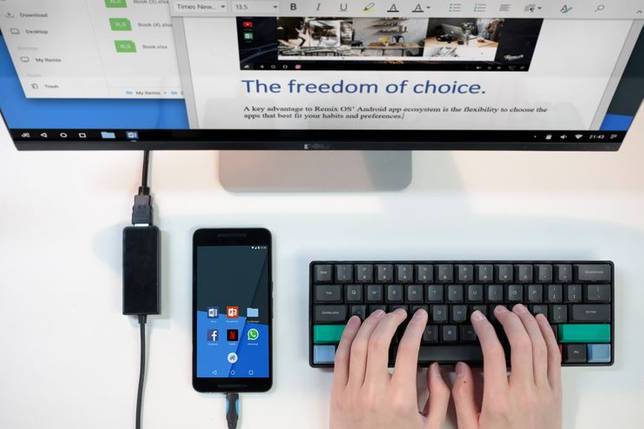
В любом устройстве есть свои преимущества и недостатки. Процесс передачи «картинки» с мобильника на монитор не является исключением. Ниже рассмотрены недостатки этой операции и её достоинства. Итак, недостатки:
- Главным недостатком является риск потерять уйму времени на решение проблемы (обеспечения связи телефона с широкоформатным экраном). Тем, кто далёк от компьютерной техники приходится долго и нудно сначала искать инструкцию на родном языке. А потом разбираться в описании последовательности подключения и настройки как мобильника, так и монитора. Да ещё нужно подходящий провод (новички часто ошибаются и пытаются подключить не тот кабель). Многих не хватает терпения разобраться в настройках программы, для передачи на дисплей изображения (особенно, если все опции написаны на английском языке). В этом случае есть два выхода: либо искать в опциях возможность смены языка интерфейса, либо ставить на приложение русификатор, либо воспользоваться профессиональным переводчиком от компании Google, который сможет правильно перевести любое иностранное выражение. Не нужно отчаиваться. Всегда можно решить проблему, не прибегая к платной помощи.
- Другим недостатком процесса являются периодически появляющиеся на экране различные артефакты, с которыми просмотр фильма превращается в кромешный ад. И, самое плохое, что найти причину этого явления практически невозможно. Даже опытным мастерам не под силу справиться с задачей. По этой причине люди и не хотят обращаться к мастерам за помощью, зная, что решить проблему практически невозможно (можно только напрасно потратить деньги за вызов мастера, который ничего не сможет сделать).
- Зачастую случается, что процесс передачи «картинки» проходит успешно, но на изображение на экране некачественное. Причиной этого является запись на мобильник низкокачественного видеофайла, который на маленьком дисплее смартфона смотрится неплохо, а на широкоформатном «полотне» – не очень красиво. Результатом такого просмотра является полный отказ некоторых пользователей от передачи видео на большой экран.
- Ещё одним недостатком является затраты на покупку проводов, которые могут стоить столько, что дешевле будет потратиться на просмотр любимого фильма в кинотеатре.
- Недостатком является потеря контактов из-за, к примеру, засорившегося разъёма. В этом случае пользователю придётся довольствоваться просмотром фильма на экране собственного смартфона. Придётся аппарат нести в мастерскую для прочистки.
Несмотря на перечисленные выше недостатки, у этой операции есть и свои достоинства:
- При записи на смартфон видеофайла в HD разрешении просмотр будет комфортным и на мобильнике, и на широкоформатном дисплее. Просмотр фильма на большом дисплее особенно рекомендуется людям с плохим зрением (в этом случае нагрузка на зрение будет куда меньше).
- Ещё одним преимуществом является лёгкость в подключении (если оба устройства не старше 1-2 лет). В таких аппаратах имеется всё необходимое для получения пользователем возможности насладиться комфортабельным просмотром и не нужно будет думать и мучиться в поисках способа передачи изображения с одного аппарата на другой.
- Преимуществом является возможность просмотра на экране видео с высоким качеством изображения. Только широкоформатный экран сможет дать пользователю возможность рассмотреть «картинку во всей красе» и оценить высокую контрастность, сочетающуюся с выдающейся цветопередачей и другими достоинствами, напрочь отсутствующими в маленьких устройствах.
- Ну а если у пользователя стоит 4К монитор либо 3D дисплей, то при просмотре фильма у зрителя появляется шанс оценить новые эффекты с возможностью почувствовать себя частью происходящего на экране. Только представить. Сначала пользователь гоняет с Вин Дизелем на быстроходных машинах («Форсаж»), затем ходит по древнему замку, в котором притаились тёмные силы («ужастик» в 3D). Жалко, что в 3D нет эротических фильмов, правда? За это многие киноманы готовы дорого заплатить.
Удачи всем и приятного просмотра высококачественного видео.
Монитор Электроника
Функционал приложения и нюансы
Итак, когда нам удалось подключиться к собственному ПК, давайте же разберемся в функционале данного приложения.
Remote System Monitor отображает разнообразную системную информацию, такую как температура, скорость вентилятора, нагрузка, напряжение и т.д. Также данное приложение позволяет управлять вентиляторами ПК, если на сервере включена соответствующая опция.

Вам позволено самостоятельно настроить монитор ресурсов для отображения тех показателей, которые необходимы именно вам.
Также в отдельной вкладке вы можете пронаблюдать детальный мониторинг, того, что необходимо именно вам. Проследить за частотой кадров с соответствующим графиком или пронаблюдать за напряжением, подаваемым на отдельные ядра процессора. Вам доступна практически любая необходимая энтузиасту информация.

Есть два основных нюанса в работе данного приложения. Первый нюанс состоит в том, что такой мониторинг не имеет аппаратной точности измерения. И если вы профессиональный оверклокер и занимаетесь серьезным разгоном, то не стоит полагаться на данные показатели. Второй нюанс заключается в задержке. Такого рода мониторинг ресурсов обладает серьезной задержкой, которая не позволяет узнать именно актуальное значение того или иного показателя.
От сюда следует, что данное приложение подходит лишь для развлечения. Но это не изменяет того факта, что старый смартфон или планшет с данным установленным приложением можно использовать для украшения системного блока.
Проводное подключение
Такой способ не требует установки каких-либо специальных утилит для синхронизации между собой двух устройств и подходит даже для тех аппаратов, которые не поддерживают функцию Smart-TV. Для проводного соединения рекомендуем воспользоваться одним из следующих интерфейсов:
- HDMI.
- USB.
- MHL.
- RCA.
Далее, о каждом из представленных методов будет рассказано более подробно.
HDMI-интерфейс
HDMI-кабель — самый популярный способов трансляции изображения с планшета на большой телевизионный экран. Простота подсоединения, а также поддержка высокого разрешения (вплоть до Ultra HD 8K), являются главными преимуществами такого метода. С другой стороны, не все современные планшеты имеют разъём HDMI или его вариации (micro и mini), поэтому в некоторых случаях может потребоваться особый USB-переходник. Процесс подключения выглядит следующим образом:
- Выберите HDMI-источник сигнала на вашем TV.
- Соедините устройства с помощью HDMI-кабеля (и переходника).
- При желании настройте на планшетном компьютере оптимальное для TV разрешение картинки.

Дополнительно к Android-планшету рекомендуем подключить клавиатуру и мышь: такие аксессуары позволят комфортно работать с документами на большом мониторе, а также значительно упростят процесс веб-сёрфинга.
USB-интерфейс
Комплектный USB-шнур можно использовать для подключения планшета к соответствующему разъему ТВ. Конечно, дублировать экран с помощью такого интерфейса не выйдет, но вот посмотреть, например, фотографии из мобильного хранилища не составит никакого труда.
Для передачи контента просто соедините кабелем USB-порты ваших девайсов, после чего телик автоматически запустит файловый менеджер и покажет список из всех доступных документов. Вам останется только выбрать пультом ДУ нужный медиафайл и начать просмотр.
MHL-интерфейс
MHL представляет собой переходник с USB на HDMI, позволяющий одновременно транслировать высококачественное изображение с мобильного устройства на большой монитор и заряжать гаджет. Стоимость такого аксессуара нельзя назвать очень высокой.

RCA-подключение
Основное преимущество такого соединения заключается в том, что его можно использовать даже с самыми старыми телевизорами. RCA-кабель — это коаксиальный шнур, один из концов которого выглядит как так называемый «тюльпан» (три штекера красного, желтого и белого цветов). Каждый штекер подключается в разъём соответствующего цвета на ТВ-аппарате (обычно на задней стороне корпуса), после чего пользователь может смотреть фотографии и выводить видеофайлы на большом дисплее. Учтите, что данный аналоговый интерфейс не обеспечивает таблет электроэнергией, поэтому к гаджету придётся подключать ещё и зарядное устройство.
VGA-интерфейс
Если ваш TV-аппарат имеет VGA-порт (считается устаревшей технологией), то для подключения планшета можно воспользоваться и таким интерфейсом. Этот способ далеко не самый популярный, так как требует не только покупки специального адаптера, но и вывода звука с помощью отдельного канала. VGA лучше использовать, для подсоединения к ТВ-экрану ПК, но не для конвертации картинки с современных таблетов.
Как подключить монитор к iPad через AirPlay?
Что касается владельцев iPad, то здесь все немного сложнее. Ввиду закрытости операционной системы iOS, подключить iPad к монитору напрямую не получится. Для трансляции видео с YouTube или музыки с Google Play можно использовать тот же Chromecast, но для полноценной работы с дополнительным монитором и вывода зеркального изображения придется приобрести Apple TV 3 поколения или новее.
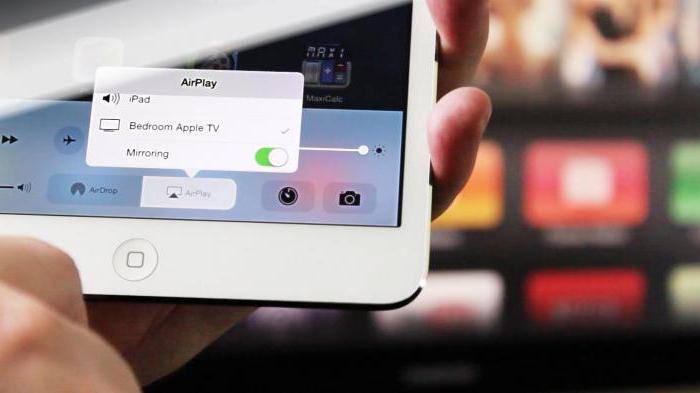
Apple TV подключается к монитору посредством HDMI-кабеля, а iPad подсоединяется к Apple TV с помощью Bluetooth или WiFi. Пользователю нужно лишь открыть «Центр управления iOS», нажать на «Видеоповтор AirPlay» и выбрать нужную приставку. Зеркальное изображение автоматически перенесется на подключенный к Apple TV монитор.
Благодаря столько продвинутым современным технологиям, пользователи устройств могут использовать функциональность от одной конструкции и любой элемент от другой. Таким образом, спрос на технику значительно возрастает, поскольку возможности значительно расширяются. Однако важным моментом является процесс подключения.
В этой части существует множество специфики выполнения, которые необходимо учитывать и придерживаться рекомендуемой последовательности действий. В данной же статье попробуем подробно разобрать все особенности, чтобы в дальнейшем, непосредственно при осуществлении работы, не было затруднений. Таким образом, есть возможность избежать нежелательных последствий и наоборот, добиться идеального результата.